Oplossing: probleem met PS5 Hulu crasht of werkt niet
Gemengde Berichten / / December 21, 2021
De video-on-demand abonnementsservice van Disney, Hulu is een bekend platform waarmee gebruikers inhoud op de meeste apparaten kunnen streamen. Hoewel Hulu een van de uitstekende streamingplatforms is, lijkt het erop dat veel Hulu-gebruikers meerdere problemen ondervinden. Hulu Support erkent problemen goed, maar er komen verschillende rapporten naar buiten dat PS5 gebruikers hebben onlangs het probleem Hulu Crashing or Not Working.
Het lijkt erop dat wanneer PS5-gebruikers de Hulu-app proberen te laden, de app blijft crashen of helemaal niet start, wat nogal onverwacht is. Volgens de meerdere rapporten zit de Hulu-app vast op het welkomstscherm of vast op een zwart scherm of het kan zelfs een foutmelding geven die aangeeft 'Hulu kon niet starten', 'We hebben problemen met het laden van dit nu'. Als u ook met hetzelfde wordt geconfronteerd, moet u deze handleiding volgen.
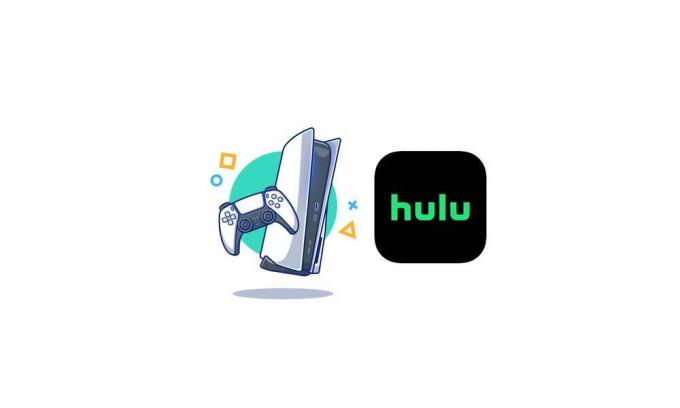
Pagina-inhoud
-
Oplossing: probleem met crashen van PS5 Hulu of werkt niet
- 1. Sluit de Hulu-app volledig
- 2. Controleer je verbinding
- 3. Voer een power cycle uit
- 4. Test andere apps of programma's op uw apparaat
- 5. Controleren op app- en systeemupdates
- 6. App-cachegegevens wissen
- 7. Zet niet in de rustmodus
- 8. Controleer de Hulu-servicestatus
- 9. Herbouw PS4/PS5-database
- 10. Initialiseer PS4/PS5
- 11. Hulu. verwijderen en opnieuw installeren
Oplossing: probleem met crashen van PS5 Hulu of werkt niet
Welnu, er kunnen verschillende mogelijke redenen zijn die ervoor kunnen zorgen dat de Hulu-app niet start of crasht op de PlayStation 5-console. Hier hebben we alle mogelijke oplossingen gedeeld die u zouden moeten helpen om een dergelijk probleem handmatig op te lossen. Dus, zonder verder oponthoud, laten we erin springen.
1. Sluit de Hulu-app volledig
Zorg ervoor dat u de Hulu-app op uw console geforceerd sluit door deze af te sluiten en probeer vervolgens Hulu opnieuw te openen. Het kan in de meeste scenario's meerdere problemen oplossen.
2. Controleer je verbinding
Het is ook de moeite waard om je internetverbinding op de PS5-console te controleren om er zeker van te zijn of het probleem zich heeft voorgedaan door je internet of niet. Als er een probleem is met internet, zorg er dan voor dat u dit oplost met de hulp van uw ISP. Als uw internetverbinding snel en stabiel genoeg is, kunt u doorgaan naar de volgende methode.
3. Voer een power cycle uit
Schakel eenvoudig uw wifi-router uit en trek de stekker uit het stopcontact. Nu moet u een paar minuten wachten, vervolgens de stroomkabel weer aansluiten en weer inschakelen. Verbind je PS5 opnieuw met de wifi-verbinding en controleer het probleem.
4. Test andere apps of programma's op uw apparaat
Als u soortgelijke problemen op andere OTT-platforms of contentstreamingservices met hetzelfde opmerkt internetverbinding, neem dan contact op met uw internetprovider voor meer informatie bijstand.
5. Controleren op app- en systeemupdates
Als de bovenstaande methoden niet voor u werken, probeer dan ook de Hulu-app en PS5-firmware-updates te controleren. Het zal u helpen om eenvoudig meerdere problemen op te lossen. Zorg ervoor dat u de Hulu-app en systeemversie altijd bijwerkt naar de nieuwste versie om conflicten of crashes te verminderen.
6. App-cachegegevens wissen
Soms kan het verwijderen van de geïnstalleerde app opgeslagen gegevens op de PS5-console ook verschillende problemen oplossen met het starten van de app of het spelen van games. U kunt proberen deze methode uit te voeren om het probleem te controleren. Om dat te doen:
advertenties
- Ga naar Instellingen > Selecteer Applicatie opgeslagen gegevensbeheer.
- Kies een van beide Systeemopslag of Online opslag of USB opslag > Selecteer Verwijderen.
- Selecteer de Hulu app > Vink de bestanden aan die u wilt verwijderen of gewoon Selecteer alles.
- Selecteer ten slotte Verwijderen > Selecteer oke om de taak te bevestigen.
- Als u klaar bent, start u uw console opnieuw op om het probleem opnieuw te controleren.
7. Zet niet in de rustmodus
Zorg ervoor dat u uw console niet in de rustmodus zet om meerdere storingen of systeemgerelateerde problemen op de PS5-console te verminderen. Om dit te doen:
- Ga naar de PS5 Instellingen menu > Open de Energiebesparende tabblad.
- Selecteer Tijd instellen totdat PS5 naar de rustmodus gaat.
- Instellen op Zet niet in de rustmodus > Start de console opnieuw om wijzigingen toe te passen.
8. Controleer de Hulu-servicestatus
Soms kunnen problemen met de Hulu-server of een storing conflicten veroorzaken met het starten of crashen van de app. Zorg ervoor dat u de Hulu-servicestatus bekijkt door naar de: Down Detector Hulu Status webpagina voor meer informatie. Als er een serverstoring of onderhoud aan de gang is, hoeft u alleen maar te wachten tot de server weer actief is. Als u kunt zien dat er een serveruitval of storing is, wacht dan enige tijd en controleer opnieuw.
9. Herbouw PS4/PS5-database
Het opnieuw opbouwen van de Playstation-database kan ook enkele veelvoorkomende problemen oplossen met het starten of crashen van de app op de PS5-console. Om dat te doen:
advertenties
- Houd de aan/uit-knop op de console 5-10 seconden ingedrukt totdat u twee pieptonen hoort en laat vervolgens de knop los.
- Zorg er vervolgens voor dat u de console uitschakelt en wacht ongeveer 30 seconden.
- Houd nu de aan / uit-knop ingedrukt en wacht opnieuw op de tweede piep.
- Laat de knop los zodra je de tweede piep hoort > Sluit je PS5-controller aan op de console met een USB-kabel.
- U komt nu in de Veilige modus > Selecteer vervolgens de Database opnieuw opbouwen optie.
- Schakel vervolgens de console in en probeer de Hulu-app opnieuw uit te voeren.
Opmerking: Door de database opnieuw op te bouwen, worden geen gegevens verwijderd.
10. Initialiseer PS4/PS5
Zorg ervoor dat u een volledige gegevensback-up van de console maakt voordat u deze methode uitvoert. Het initialiseren van de PS5-console kan meerdere problemen oplossen. Om dit te doen:
- Ga naar PS5 Instellingen > Initialisatie.
- Selecteer Initialiseer PS5 > Selecteer de Snelle optie.
- Kies nu voor Initialiseren > Je PS5-console wordt opnieuw opgestart en begint te initialiseren.
- Als het klaar is, installeert u de Hulu-app opnieuw en probeert u deze vervolgens te streamen.
Opmerking: Als u een deactiveringsfout tegenkomt, kunt u de deactivering overslaan en doorgaan met de initialisatie.
11. Hulu. verwijderen en opnieuw installeren
Als geen van de methoden voor u heeft gewerkt, zorg er dan voor dat u de Hulu-app op uw PS5-console verwijdert en opnieuw installeert. Om dit te doen:
- Zorg ervoor dat markeer de Hulu-app > Druk op de driehoek knop op de regelaar.
- Selecteer Verwijderen > Schakel uw apparaat nu uit en uit door het uit te schakelen en de voedingskabel gedurende 1 minuut los te koppelen.
- Sluit vervolgens de stroomkabel weer aan en zet de console weer aan.
- Download de Hulu-app opnieuw vanuit de PlayStation Store en installeer deze opnieuw.
Dat is het, jongens. We gaan ervan uit dat deze gids nuttig voor u was. Voor aanvullende vragen kunt u hieronder reageren.



